闪电重装系统后开机蓝屏怎么办
更新时间:2017-07-10 10:36:53
作者:烂好人
闪电重装系统后开机蓝屏怎么办?不少朋友在重装完系统后,都有遇到过电脑开机出现蓝屏的问题,并且出现了许多的错误代码,导致系统无法正常启动。重装系统后,造成电脑蓝屏的原因有很多种,今天小编就和大家说说重装系统后开机蓝屏的解决方法,希望小编的分享能够帮助到大家!
重装系统后开机蓝屏的解决方法:
启动电脑,屏幕出现Lenovo的大Logo时,按F2键。
注意:由于开机画面停留时间短暂,出现开机画面时,请快速按F2键。如果过了开机画面,请同时按Ctrl+Alt+Delete,重新启动。

此时进入BIOS的界面,如下图所示,BIOS界面默认是在Main菜单下,作者用红框框住的Main,在Main右边还有“Advanced”、“Security”、“Boot”、“Exit”。
按向右的方向键“->”,此时会选中“Advanced”菜单。如下图二。
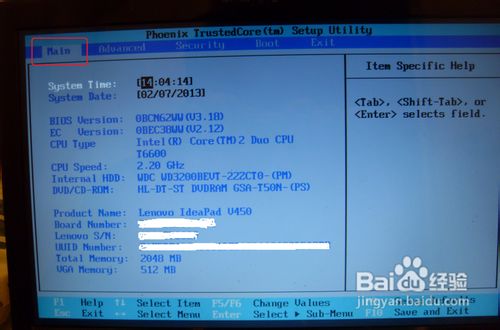
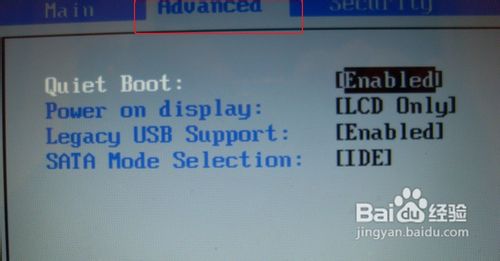
在此时的界面,我们看到要修改的SATA Mode Selection。如果现实IDE,那么我们修改成ACHI模式。
按键盘的向下方向键,我们先选中SATA Mode Selection。然后“回车”,选择ACHI
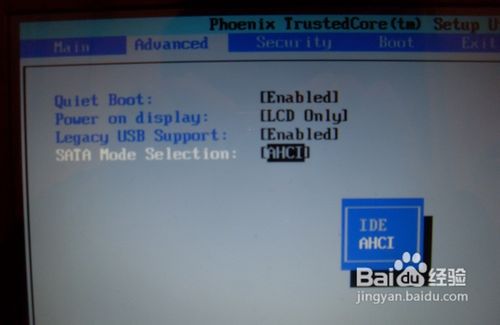

按F10键,提示是否保存,选择“Yes”,回车。
机器会自动重启,蓝屏问题解决。
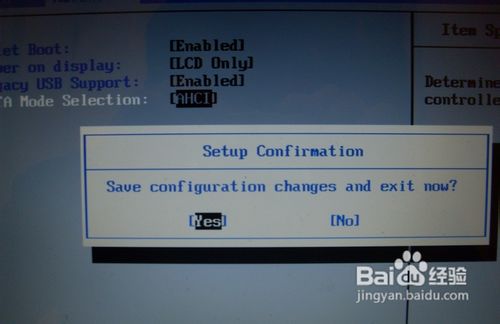
以上便是关于闪电重装系统后开机蓝屏怎么办的解决方法,希望小编的分享能够帮助到大家!
系统重装相关下载
系统重装相关教程
重装系统软件排行榜
重装系统热门教程
- 系统重装步骤
- 一键重装系统win7 64位系统 360一键重装系统详细图文解说教程
- 一键重装系统win8详细图文教程说明 最简单的一键重装系统软件
- 小马一键重装系统详细图文教程 小马一键重装系统安全无毒软件
- 一键重装系统纯净版 win7/64位详细图文教程说明
- 如何重装系统 重装xp系统详细图文教程
- 怎么重装系统 重装windows7系统图文详细说明
- 一键重装系统win7 如何快速重装windows7系统详细图文教程
- 一键重装系统win7 教你如何快速重装Win7系统
- 如何重装win7系统 重装win7系统不再是烦恼
- 重装系统win7旗舰版详细教程 重装系统就是这么简单
- 重装系统详细图文教程 重装Win7系统不在是烦恼
- 重装系统很简单 看重装win7系统教程(图解)
- 重装系统教程(图解) win7重装教详细图文
- 重装系统Win7教程说明和详细步骤(图文)





